Activar el modo oscuro de Google Maps es tan sencillo como acceder a unos ajustes dentro de la aplicación de mapas y habilitar la casilla correspondiente, de forma que puedas tener siempre la interfaz de la aplicación con un color oscuro, perfecto para usar por la noche.
Esta opción la tienes disponible tanto en Google Maps para Android como en la versión para iOS, y existen dos posibilidades, habilitar el modo oscuro de manera manual para un momento puntual o para siempre o hacer que se active según el tema que tenga el sistema.
En iOS, por ejemplo, hay una posibilidad más, que es la de activarlo automáticamente en función de cuando iOS activa el modo oscuro del sistema a una hora, de manera que se habilita en Google Maps, aunque una vez que se desactiva, vuelve a su color habitual.
En Android ahora mismo tienes las dos posibilidades que mencionamos anteriormente, así que te vamos a mostrar la forma de activar el modo oscuro de Google Maps en su versión para Android, esto es lo que tendrías que hacer:
- Abre la aplicación y pulsa en tu imagen de perfil que encontrarás en la parte superior derecha de Google Maps. Ahora entra en la opción “ajustes”.
- Dentro de los ajustes entra donde dice “tema”.
- Por último, tendrás que elegir entre dos opciones, “mostrar siempre en tema oscuro” o “usar el mismo tema que el dispositivo”, la primera hará que Google Maps siempre tenga la interfaz oscura, mientras que la otra hará que Google Maps implemente el tema que tenga el sistema operativo en cada momento en función de si cambia a una determinada hora.
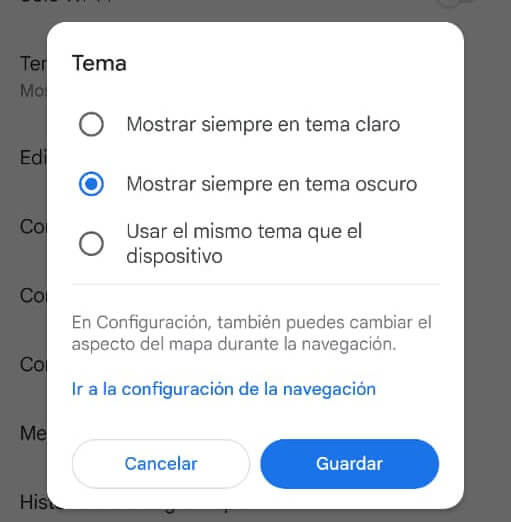
Debes saber que Google Maps no es la única app a la que le puedes habilitar la interfaz oscura, tanto en la versión para Android como en la de iOS, puedes activar el modo oscuro en diversas apps de Google y en cada una de ellas la forma de la que se hace es diferente.
- Ver Comentarios



